무지개
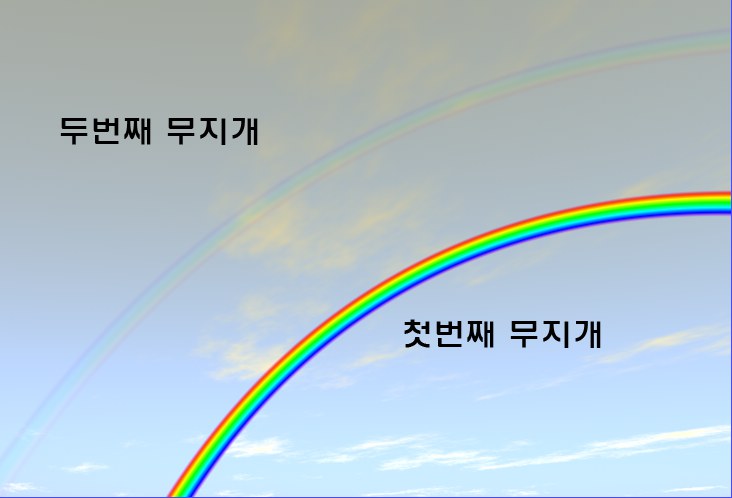 현실의 세계처럼 2 종류의 무지개가 사용 가능합니다.(이 그림의 예제에서는 최대 강도에 높은 값을 이용하고 있습니다)
현실의 세계처럼 2 종류의 무지개가 사용 가능합니다.(이 그림의 예제에서는 최대 강도에 높은 값을 이용하고 있습니다)어디서든 하늘에는 무지개가 존재합니다.(무지개는 (공기 중의)물방울을 통해 굴절하는 빛들에 의해 만들어집니다) 무지개의 위치는 현실의 세계와 같이 Cinema 4D에 서도 태양의 위치에 의해 결정됩니다. 무지개를 만들기 위해서는 다음에 설명하는 법칙을 잊지 마시기 바랍니다.:
- 무지개의 정점은 항상 태양의 정반대에 위치합니다.
- 태양의 위치가 낮을수록 무지개의 정점은 높은 곳에 위치합니다.
그리고 또 현실 세계처럼 빛에 반사돼서 약하게 어른거리는 제 2의 무지개가 보다 더 큰 반경으로 항상 존재합니다.(비록 안보이는 상태여도 항상 존재합니다).
공간적으로 무지개는 항상 스카이 오브젝트 앞으로(구름도 마찬가지) 배치됩니다.
무지개의 투과를 조정하려면 이 슬라이더를 사용해주십시오. 앞서 말했듯이 무지개의 속성에 따라 제 2의 무지개가 생성됩니다. 이 값이 낮을수록 무지개가 보다 투명하게 렌더링 됩니다.
저희는 약하게 투명해진 무지개를 사용하는 것을 추천합니다. 왜냐하면 아주 적은 값에서도 충분한 효과가 나오기 때문입니다.
현실세계에서는 비가 내리지 않으면(또는 대기 중에 수분이 없으면) 무지개도 나오지 않습니다. 피지컬 스카이에서는 흐림에 의존 이펙트(스카이 탭 내)옵션을 사용해 대기내 습도의 농도를 조정할 수 있습니다. 즉 이 설정과 여러분의 무지개를 링크시키고 싶을 경우에는 무지개 페이지에 있는 이 옵션을 온으로 해주십시오. 가령 만일 흐림에 의존 이펙트 션값이 0일 경우에는 무지개는 생성되지 않습니다.
초기 값에서 흐림에 의존 이펙트 션은 무지개 페이지가 체크되어야 표시됩니다.
흐림에 의존 옵션에서는 무지개들을 각각 따로 따로 최적화할 수가 있는데 무지개 페이지에 있는 흐림에 의존의 옵션을 체크하면 아래와 같은 추가적인 옵션 값을 입력할 수 있게 됩니다:
흐림 최소 적용기준 [0..100%]
흐림 최대 적용기준 [0..100%]
무지개의 흐림에 의존 정도를 조정하려면 이 슬라이더를 사용해주십시오.
예: 흐림에 의존의 최소 적용기준을 9에 최대 적용기준을 50으로 설정했다고 합시다. 참고로 흐림에 의존의 의존도 값을 10보다 낮게 설정하면 무지개가 보이지 않는 상태가 되는 것을 의미합니다. 만일 흐림에 의존의 의존도 값이 50보다 높은 경우 무지개는 최대 강도로 렌더링 됩니다. 이 값들이 9부터 50 사이라면 흐림의 의존도 강도에 따라 다르게 무지개가 렌더링 됩니다.
첫번째 무지개 내측 각도 [0..180°]
첫번째 무지개 외측 각도 [0..180°]
두번째 무지개 내측 각도 [0..180°]
두번째 무지개 외측 각도 [0..180°]
사실 무지개 각도(태양이 빛나는 방향과 무지개가 관측되는 특정위치 사이의 각도)의 정의에 대해 여러분이 골머리를 썩히실 필요는 없습니다. 2개의 각도의 차이는 단지 각각의 무지개의 폭 정도로만 이해해두시면 됩니다.
무지개의 폭이 너무 좁다고 생각되는 경우엔 첫 무지개의 내측과 외측 값에 각각 30과 50을 입력해 보십시오.
클리핑 시작 [-∞..+∞m]
클리핑 종료 [-∞..+∞m]
예를 들어 비행기가 무지개 외부에서 접근해 오는 모습을 상상해 봅시다. 먼 곳의 비행기는 무지개의 뒤쪽에 위치하고 있습니다. 이 비행기가 가까워져 오면서 마침내 이 비행기의 기체는 무지개를 뚫고 지나 갑니다. 이러한 효과는 이러한 설정을 통해 가능합니다.
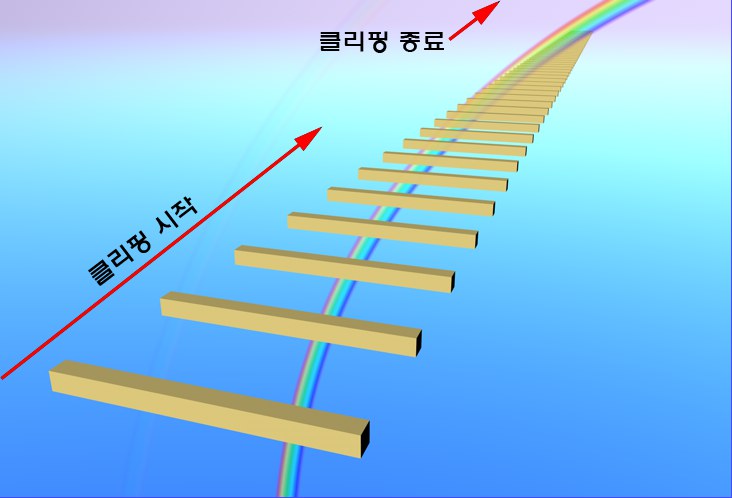 클립 시작이 적용되고 있는 범위는 무지개의 앞쪽에 있는 오브젝트에, 클립의 종료가 적용되는 지점은 무지개 뒤쪽의 오브젝트에 맞춘다.
클립 시작이 적용되고 있는 범위는 무지개의 앞쪽에 있는 오브젝트에, 클립의 종료가 적용되는 지점은 무지개 뒤쪽의 오브젝트에 맞춘다.무지개 크립 지역에 존재하는 오브젝트 가시성에 대해서는 다음과 같이 적용됩니다(기본적으로 카메라의 원점으로부터 항상 계산됩니다). :
- 카메라의 원점으로부터크립 시작 : 이 범위 내의 모든 오브젝트가 무지개를 덮어버립니다.
- 크립 시작에서 크립 종료 : 무지개는 투과성을 가지게 되고 이 투과성이 2개의 포인트간에 존재하는 모든 오브젝트에 적용됩니다
- 크립 종료에서 무한 : 이 범위 내의 모든 오브젝트 앞에 무지개가 위치합니다.